7.8. SCAP Workbench를 사용하여 사용자 지정 프로필로 시스템 검사
scap-workbench 패키지에 포함된 SCAP Workbench는 사용자가 단일 로컬 또는 원격 시스템에서 구성 및 취약점 검사를 수행하고 시스템 수정을 수행하고 스캔 평가를 기반으로 보고서를 생성하는 그래픽 유틸리티입니다. SCAP Workbench에는 oscap 명령줄 유틸리티에 비해 기능이 제한되어 있습니다. SCAP Workbench 는 데이터 스트림 파일 형식으로 보안 콘텐츠를 처리합니다.
7.8.1. SCAP Workbench를 사용하여 시스템 검사 및 수정
선택한 보안 정책에 대해 시스템을 평가하려면 다음 절차를 사용합니다.
사전 요구 사항
-
scap-workbench패키지가 시스템에 설치되어 있습니다.
절차
GNOME Classic데스크탑 환경에서SCAP Workbench를 실행하려면 Super 키를 눌러Activities Overview를 입력하고scap-workbench를 입력한 다음 Enter 키를 누릅니다. 또는 다음을 사용합니다.$ scap-workbench &다음 옵션 중 하나를 사용하여 보안 정책을 선택합니다.
-
시작 창에서
콘텐츠 로드버튼 -
SCAP 보안 가이드에서 콘텐츠 열기 File(파일) 메뉴에서기타 콘텐츠를 열고해당 XCCDF, SCAP RPM 또는 데이터 스트림 파일을 검색합니다.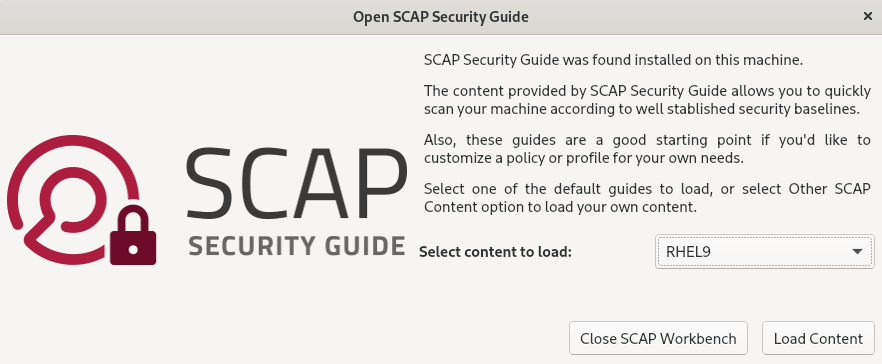
-
시작 창에서
Remediate 확인란을 선택하여 시스템 구성을 자동으로 수정할 수 있습니다. 이 옵션을 활성화하면
SCAP Workbench는 정책에서 적용하는 보안 규칙에 따라 시스템 구성을 변경합니다. 이 프로세스는 시스템 검사 중에 실패하는 관련 검사를 수정해야 합니다.주의신중하게 사용하지 않는 경우
Remediate옵션을 활성화하여 시스템 평가를 실행하면 시스템에 작동하지 않을 수 있습니다. Red Hat은 보안 강화 수정으로 인한 변경 사항을 되돌릴 수 있는 자동화된 방법을 제공하지 않습니다. 수정은 기본 구성의 RHEL 시스템에서 지원됩니다. 설치 후 시스템이 변경된 경우 수정을 실행하여 필요한 보안 프로필을 준수하지 못할 수 있습니다.Scan 버튼을 클릭하여 선택한 프로필로 시스템을 스캔합니다.
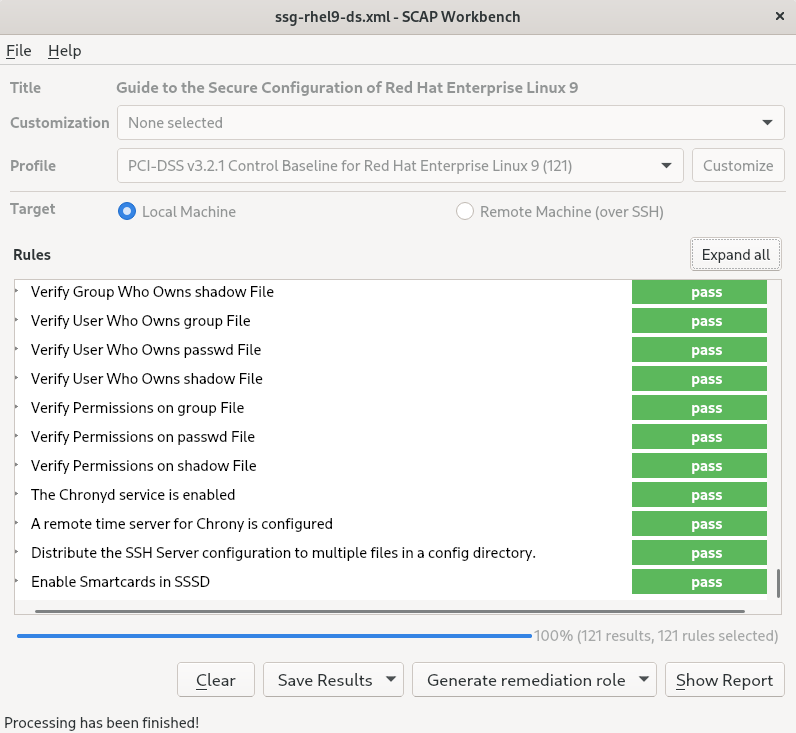
-
검사 결과를 XCCDF, ARF 또는 HTML 파일의 형식으로 저장하려면 Save Results 콤보 상자를 클릭합니다.
HTML Report옵션을 선택하여 사용자가 읽을 수 있는 형식으로 스캔 보고서를 생성합니다. XCCDF 및 ARF(데이터 스트림) 형식은 추가 자동 처리에 적합합니다. 세 가지 옵션을 모두 반복적으로 선택할 수 있습니다. - 결과 기반 수정을 파일로 내보내려면 Generate remediation 역할 팝업 메뉴를 사용합니다.
7.8.2. SCAP Workbench를 사용하여 보안 프로필 사용자 정의
특정 규칙(예: 최소 암호 길이)에서 매개 변수를 변경하고, 다른 방식으로 적용되는 규칙을 제거하고 추가 규칙을 선택하여 내부 정책을 구현하여 보안 프로필을 사용자 지정할 수 있습니다. 프로필을 사용자 지정하여 새 규칙을 정의할 수 없습니다.
다음 절차에서는 프로필을 사용자 지정하는 데 SCAP Workbench를 사용하는 방법을 보여줍니다. oscap 명령줄 유틸리티와 함께 사용할 맞춤형 프로필을 저장할 수도 있습니다.
사전 요구 사항
-
scap-workbench패키지가 시스템에 설치되어 있습니다.
절차
-
SCAP Workbench를 실행하고File메뉴에서Open content from SCAP Security Guide또는Open Other Content를 열어 사용자 지정할 프로필을 선택합니다. 요구 사항에 따라 선택한 보안 프로필을 조정하려면 사용자 지정 버튼을 클릭합니다.
그러면 원래 데이터 스트림 파일을 변경하지 않고 현재 선택한 프로필을 수정할 수 있는 새 사용자 지정 창이 열립니다. 새 프로필 ID를 선택합니다.
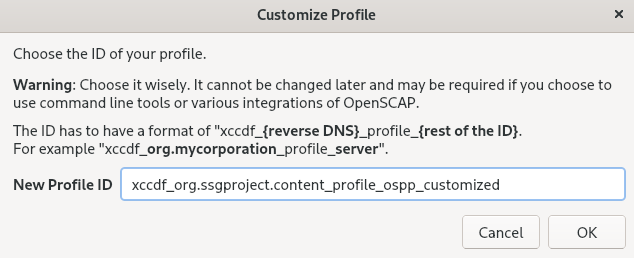
- 논리 그룹 또는 Search (검색) 필드로 구성된 규칙과 함께 트리 구조를 사용하여 수정하는 규칙을 찾습니다.
트리 구조의 확인란을 사용하여 규칙을 포함하거나 제외하거나 해당하는 규칙의 값을 수정합니다.
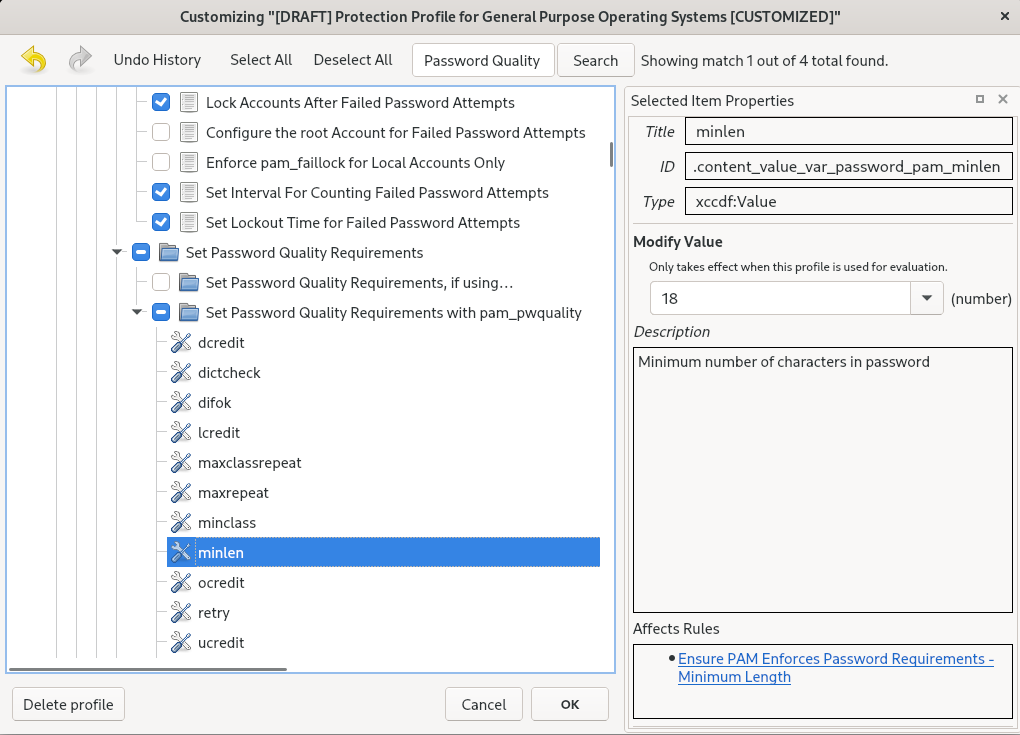
- OK (확인) 버튼을 클릭하여 변경 사항을 확인합니다.
변경 사항을 영구적으로 저장하려면 다음 옵션 중 하나를 사용합니다.
-
File메뉴에서Save Customization only을 사용하여 사용자 지정 파일을 별도로 저장합니다. File메뉴에서Save All을 사용하여 한 번에 모든 보안 콘텐츠를 저장합니다.Into a directory옵션을 선택하면SCAP Workbench는 데이터 스트림 파일과 사용자 지정 파일을 지정된 위치에 모두 저장합니다. 이를 백업 솔루션으로 사용할 수 있습니다.As RPM옵션을 선택하면SCAP Workbench에 데이터 스트림 파일과 사용자 지정 파일이 포함된 RPM 패키지를 생성하도록 지시할 수 있습니다. 이 기능은 원격으로 스캔할 수 없는 시스템에 보안 콘텐츠를 배포하고 추가 처리를 위해 콘텐츠를 전달하는 데 유용합니다.
-
SCAP Workbench 는 맞춤형 프로필의 결과 기반 수정을 지원하지 않으므로 oscap 명령줄 유틸리티와 함께 내보낸 수정을 사용합니다.
7.8.3. 추가 리소스
-
scap-workbench(8)도움말 페이지 -
scap-workbench패키지에서 제공하는/usr/share/doc/scap-workbench/user_manual.html파일 - Satellite 6.x를 사용하여 사용자 정의 SCAP 정책 배포 KCS 문서

